Верзија система Мицрософт Теамс за рачунаре подржава основне могућности платформе пружајући обједињено искуство за кориснике. Мицрософт Теамс је сада доступан на различитим платформама као што су Виндовс, Мац ОС, Андроид, иОС и Линук. У овом посту ћемо вам показати како можете лако инсталирати Теамс на Линук и мацОС.
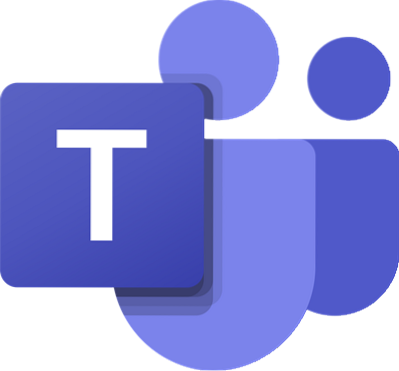
Инсталирајте Мицрософт Теамс на Линук и мацОС
Теамс је доступан за мацОС и Линук (у .деб и .рпм формати).
Клијенти за радну површину пружају комуникацијску подршку у реалном времену (аудио, видео и дељење садржаја) за тимске састанке, групне позиве и приватне појединачне позиве. Неке од основних карактеристика Мицрософт Теамс-а укључују:
- Комплетна телефонија и аудио конференције.
- Подржите видео позиве и дељење екрана.
- Повезује се са Мицрософт ОнеДриве за складиштење докумената.
- Функција ћаскања.
- Подржава више платформи.
- Шифрована комуникација.
1] Инсталирајте Мицрософт Теамс на мацОС
Корисници Мац-а могу да инсталирају Теамс помоћу ПКГ инсталационе датотеке за мацОС рачунаре. За инсталацију Мац клијента потребан је административни приступ. Клијент мацОС је инсталиран на / Апплицатионс директоријум.
Да бисте инсталирали Теамс на Мац помоћу ПКГ датотеке, урадите следеће:
- Идите на страницу за преузимање Теамса.
- На страници, под Мац, кликни Преузимање.
- По завршетку преузимања, да бисте покренули инсталациони програм, двапут кликните на ПКГ датотеку.
- Следите чаробњака за инсталацију да бисте довршили инсталацију.
- Тимови ће бити инсталирани (то је машинска инсталација) у директоријум / Апплицатионс.
Током инсталације, ПКГ ће затражити администраторске акредитиве. Корисник треба да унесе администраторске акредитиве, без обзира да ли је корисник администратор.
У случају да корисник тренутно има ДМГ инсталацију тимова и жели да је замени ПКГ инсталацијом, корисник треба да уради следеће:
- Изађите из апликације Теамс.
- Деинсталирајте апликацију Теамс.
- Инсталирајте ПКГ датотеку.
ИТ администратори могу да користе управљано распоређивање тимова за дистрибуцију инсталационих датотека свим Мац рачунарима у њиховој организацији, као што је Јамф Про.
2] Инсталирајте Мицрософт Теамс на Линук
На Линуку, менаџери пакета као што су погодан и њам покушаће да инсталира све захтеве за вас. Међутим, ако то не учине, мораћете да инсталирате све пријављене захтеве пре инсталирања Теамса на Линук.
Корисници Линука моћи ће да инсталирају изворне Линук пакете у .деб и .рпм формати. Инсталирање ДЕБ или РПМ пакета аутоматски ће инсталирати спремиште пакета.
Мицрософт Теамс испоручује се месечно и ако је спремиште правилно инсталирано, тада би ваш системски менаџер пакета требало да рукује аутоматским ажурирањем на исти начин као и други пакети на систему.
Белешка: Кључ за потписивање који омогућава аутоматско ажурирање помоћу системског менаџера пакета се аутоматски инсталира. Међутим, може се наћи и овде.
Инсталирајте тимове помоћу ДЕБ пакета
Да бисте инсталирали тимове помоћу ДЕБ пакета, урадите следеће:
- Преузмите пакет.
- Инсталирајте помоћу једног од следећих метода:
ГУИ
Отворите одговарајући алат за управљање пакетима и прођите кроз самоуправни поступак инсталације Линук апликације.
Терминал
Откуцајте следеће и притисните Ентер:
судо апт инсталл
Након инсталације, можете да покренете тимове путем Активности или путем терминала тако што ћете откуцати тимови.
Инсталирајте тимове помоћу РПМ пакета
Да бисте инсталирали тимове помоћу ДЕБ пакета, урадите следеће:
- Преузмите пакет.
- Инсталирајте помоћу једног од следећих метода:
ГУИ
Отворите одговарајући алат за управљање пакетима и прођите кроз самоуправни поступак инсталације Линук апликације.
Терминал
Откуцајте следеће и притисните Ентер:
судо иум инсталл
Након инсталације, можете да покренете тимове путем Активности или путем терминала тако што ћете откуцати тимови.
Такође, у зависности од Линук дистро-а који користите, можете ручно да инсталирате Теамс из командне линије.
За дистрибуције Дебиана и Убунту-а, покрените следећу команду:
цурл хттпс: // пакети.мицрософт.цом / кеис / мицрософт.асц | судо апт-кеи додај - судо сх -ц 'ецхо "деб [арцх = амд64] хттпс: // пакети.мицрософт.цом / репос / мс-теам стабле маин "> / етц / апт / соурцес.листа.д / тимови.лист 'судо апт упдате судо апт инсталл тимови
За Дистрибуције засноване на РХЕЛ-у, Федори и ЦентОС-у, покрените следећу команду:
судо рпм --импорт хттпс: // пакети.мицрософт.цом / кеис / мицрософт.асц судо сх -ц 'ецхо -е "[тимови] \ ннаме = тимови \ нбасеурл = хттпс: // пакети.мицрософт.цом / иумрепос / мс-теам \ ненаблед = 1 \ нгпгцхецк = 1 \ нгпгкеи = хттпс: // пакети.мицрософт.цом / кеис / мицрософт.асц "> / етц / иум.репос.д / тимови.репо 'судо днф цхецк-упдате судо днф тимови за инсталирање
Да бисте користили иум уместо днф, покрените следећу команду:
иум цхецк-упдате судо иум тимови за инсталирање
За дистрибуције засноване на опенСУСЕ, покрените следећу команду:
судо рпм --импорт хттпс: // пакети.мицрософт.цом / кеис / мицрософт.асц судо сх -ц 'ецхо -е "[тимови] \ ннаме = тимови \ нбасеурл = хттпс: // пакети.мицрософт.цом / иумрепос / мс-теам \ ненаблед = 1 \ науторефресх = 1 \ нкееппацкагес = 0 \ нтипе = рпм-мд \ нгпгцхецк = 1 \ нгпгкеи = хттпс: // пакети.мицрософт.цом / кеис / мицрософт.асц "> / етц / зипп / репос.д / тимови.репо 'судо зиппер освежите судо зиппер тимове за инсталирање
То је то о начину инсталирања Мицрософт Теамс десктоп клијента на Линук и мацОС!
Веб клијент Теамс је потпун, функционалан клијент који се може користити из различитих прегледача. Веб клијент подржава позивање и састанке помоћу вебРТЦ-а, тако да за покретање тимова у веб прегледачу није потребан додатак или преузимање. Прегледник мора бити конфигурисан да дозвољава колачиће независних произвођача.
Веб клијент је независан од платформе и добро функционише са било којим Линук дистрибуцијама и различитим оперативним системима.
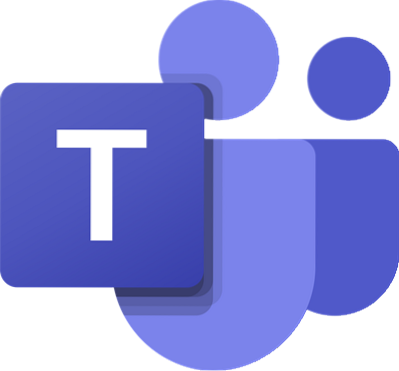
 Phenquestions
Phenquestions


